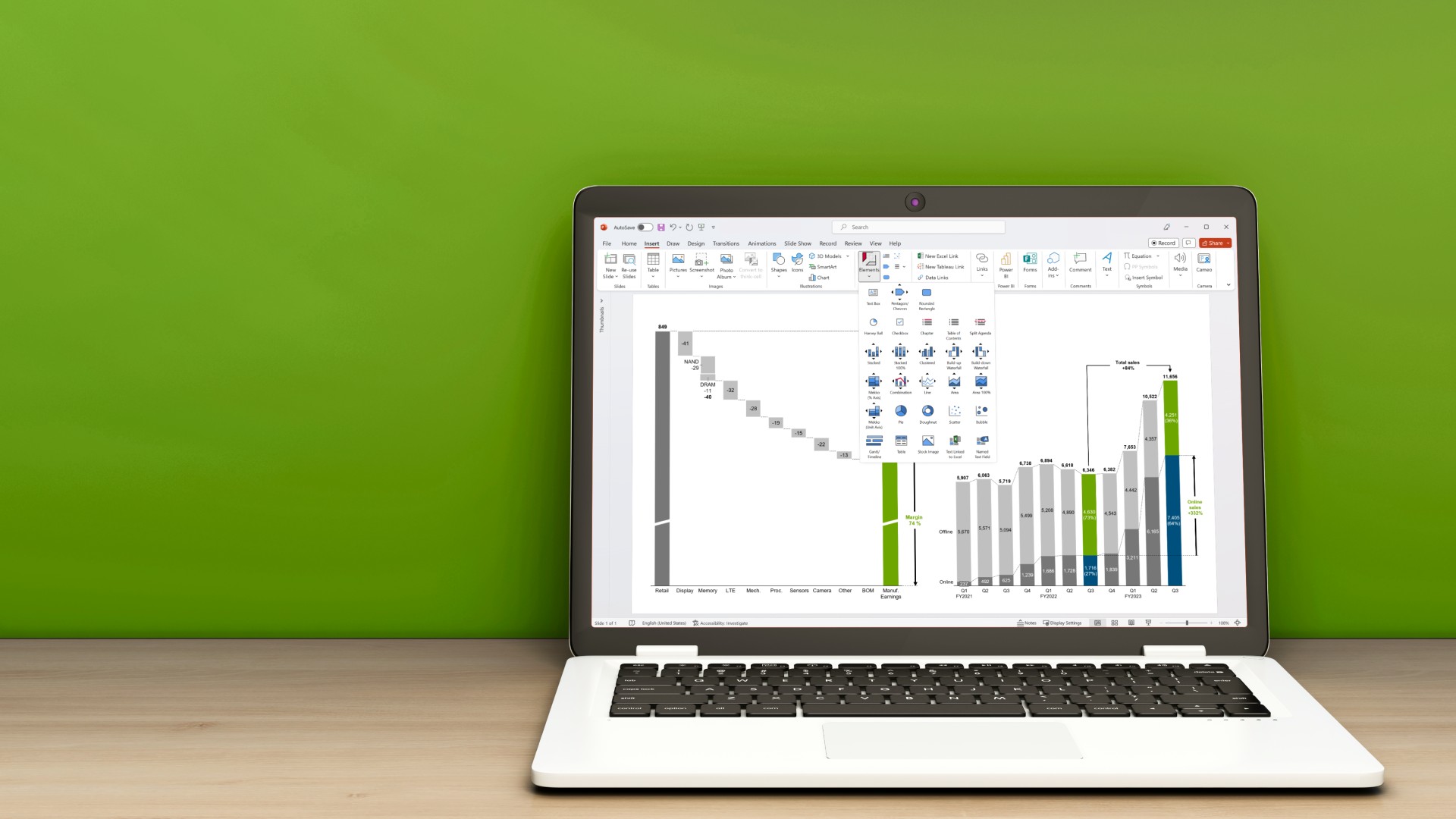ウォーターフォールチャートとは

19 分で読めます — by Risa Abe
ウォーターフォールチャートはその水が流れ落ちるような形状から滝グラフとも呼ばれ、開始時点と終了時点の間で数値の増減をわかりやすくするために用いられるグラフの一つです。売上予測や売上構成、原価計算、売上計画など、さまざまな場面で活用されています。ウォーターフォールグラフを使用したプレゼン資料では、明確な意図やメッセージを伝えるために、説明をシンプルにまとめることが重要です。
パワポ拡張ツール「tihnk-cell」を利用することで、簡単にパワポだけでウォーターフォールチャートを作成し、カラー変更やラベル追加も簡単に行えます。自動計算されるラベルを用いて各値の差分を表現したり、あらゆる見せ方を数回のクリックで表現することが可能です。実際、大手企業の経営企画や財務部門が、think-cellを使用して決算資料を作成しています。財務のプロフェッショナル人材も、think-cellのウォーターフォールチャートを利用して業務分析を行っているという事例もあります。
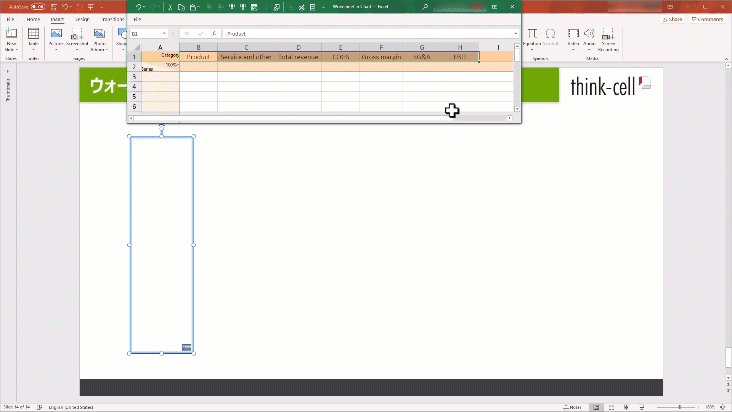
一般的な作成ツールとしてはExcelがあげられますが、目盛りの設定が制限されたり、文字の入力、グラフのデザインなどに手間がかかるなど、マイナス面が多いのが難点かもしれません。
ウォーターフォールチャートを使用すべき4つのシーン
ウォーターフォールチャートは以下の用途で効果を発揮します。
1. 数値の増減を視覚的に把握したいとき
ウォーターフォールチャートは、横軸で時系列、縦軸で数字の増減を直感的にキャッチアップできます。
横軸で開始時点から終了時点までの数値の変化を直感的に理解し、縦軸で数値の増減を拾うことができるうえ、棒グラフの形状によって変化の様子がビジュアルで示されるため、成果や効果、予測の変動確認も容易になります。
2. プレゼンテーション資料や決算発表資料に説得力を持たせたいとき
ウォーターフォールチャートは、ビジュアライズされた形状と数値の変動を組み合わせることで、情報を分かりやすく伝えることが可能です。特に、大きな変化や要因の解析、業績の可視化などを行う際には、ウォーターフォールチャートが有効なツールとなるため、プレゼンテーション資料や決算発表資料などのビジネスコミュニケーションで非常に効果的に使用することができます。
3. 複数の要素の増減を一目で確認したいとき
複数の要素の増減を一つのグラフで表現できるのもウォーターフォールチャートの利用メリットです。例えば、売上構成や費用内訳など、複数の要素がどのように変動しているかを一目で確認したいときに大きな効果を発揮します。ウォーターフォールチャートによって要素間の関係や比較を容易に行い、ビジネスの全体像の把握につなげられるでしょう。
4. 売上予測や売上構成などのビジネス分析を行うとき
ウォーターフォールチャートで数値の増減や要素の変動をグラフ上で視覚化すれば、ビジネスの動向やトレンドを把握することができます。特に、売上の増減要因や効果的な施策の分析に活用することで、効率的な意思決定や戦略の立案に役立ちます。
以上のように、ウォーターフォールチャートは数値の増減を視覚的に把握することができるだけでなく、プレゼンテーション資料やビジネス分析などで非常に有効なツールとなります。
パワポ拡張ツールの「think-cell」は、高速ウォータフォールチャート作成機能のほか、250種類以上のビジネススライドテンプレートをパワポ内で提供します。カレンダーが内蔵されたガントチャートや工程フロー図のレイアウトを自動で調整する機能をはじめ、think-cellで作成したグラフは、無料トライアルライセンスを使えば編集も高速に簡単に自由自在に行えます!
メールアドレス登録のみで今すぐ30日間無料で使用できるので、資料作成を効率化したい方は是非無料トライアルをお試しください。

ウォーターフォールチャート を効果的に魅せる5つのポイント
ウォーターフォールチャートは誰でも簡単に作成できますが、効果的に使うためのコツがいくつかあります。以下のポイントに注意して作成してみましょう。
1. シンプルなデザインを崩さないこと
ウォーターフォールチャートはデータの増減を視覚的に表現するため、デザインはシンプルで明瞭でというのが最低条件です。余計な装飾や複雑な要素は避け、情報の伝達に集中するようにしましょう。
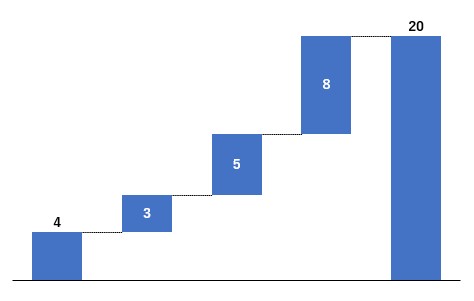
2. 目立つ色やサイジングに気をつける
ウォーターフォールチャートでは、増減の要素を明確に示すために色や適正なフォントサイズを活用することが効果的です。増加部分と減少部分を対照的な色で表現することで、視覚的なインパクトを与えることができます。
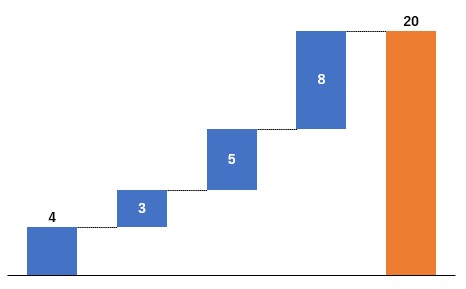
3. 見出しや軸ラベルをわかりやすくする
チャートの要素や数値の意味がすぐに理解できるように、見出しや軸ラベルを明確に表示しましょう。各要素や数値の説明をわかりやすく記載することで、視覚情報だけでなく、テキスト情報も補完することができます。
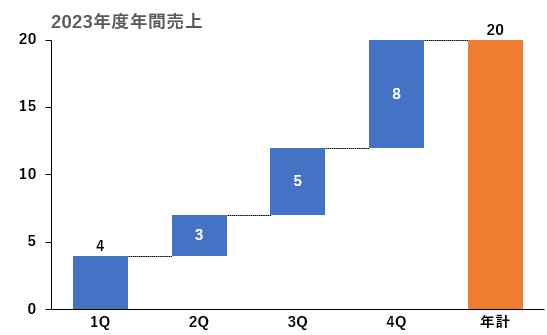
4. タイトルやキャプションを上手に活用する
ウォーターフォールチャートの目的や要点を伝えるために、タイトルやキャプションを活用しましょう。チャートの意図や背景を説明することで、視覚情報だけでなく、コンテキストも提供することができます。
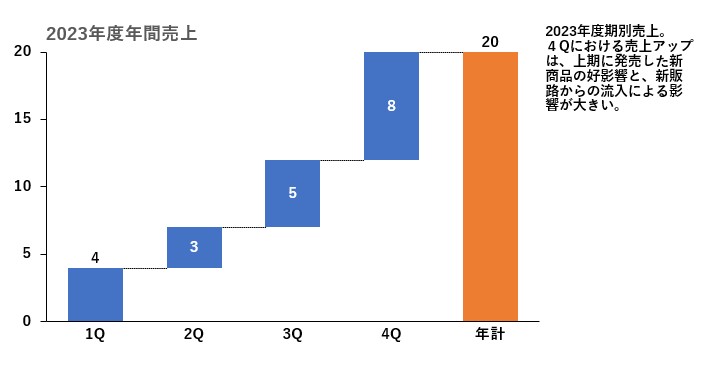
5. レイアウトを工夫する
ウォーターフォールチャートを他の要素と組み合わせて使用する場合は、レイアウトを工夫します。例えば、テキストや他のチャートとのバランスを考慮して配置したり、スライドやページ内での位置を適切に決めるなどして、情報の整理と伝達をスムーズにしていきましょう。
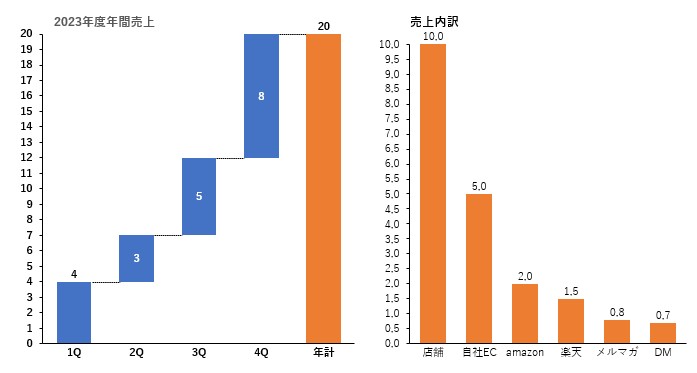
ウォーターフォールチャートの作り方
think-cellを使ったウォーターフォールチャートの作り方を紹介します。グラフにするデータを用意したら、Excel、pptを開き、think-cellを立ち上げます。
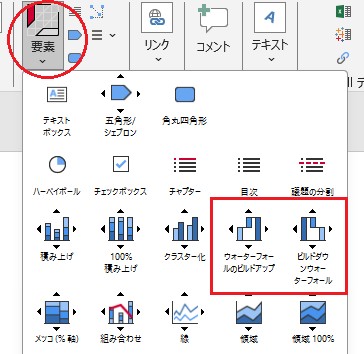
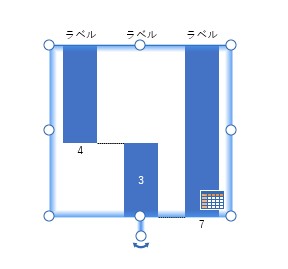
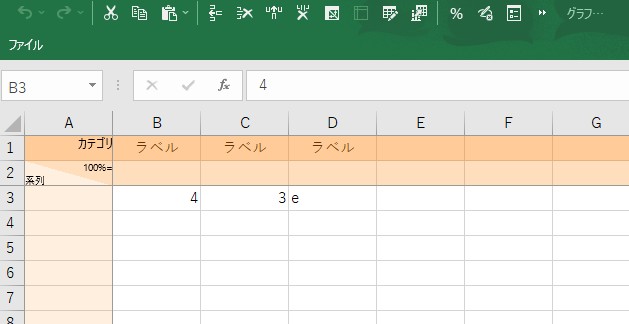
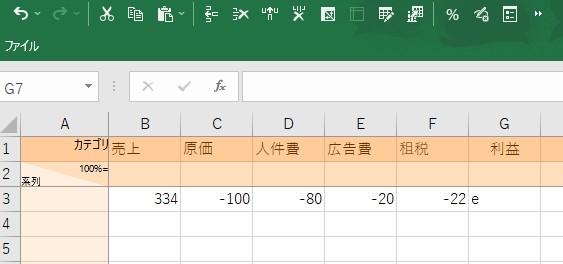
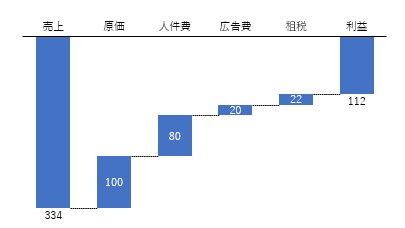
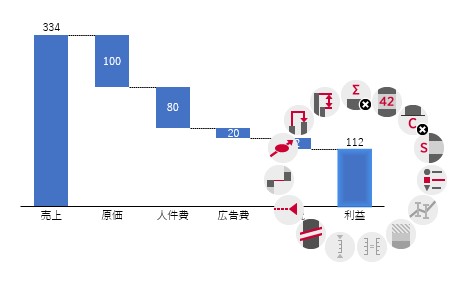
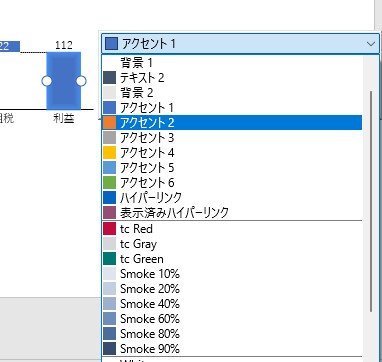
グラフタイトルや追記コメントを入れたり、キャッチコピーを入力することもできます。
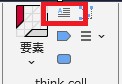
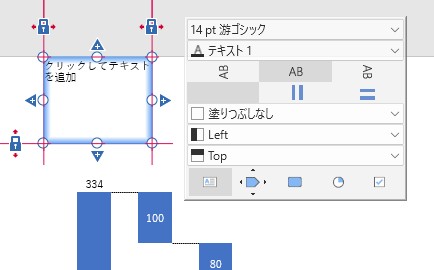
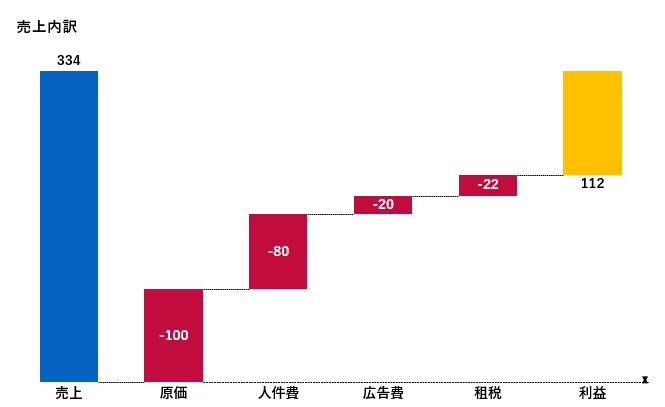
ウォーターフォールグラフの活用事例
ウォーターフォールグラフの活用事例を4つ紹介します。また、それぞれのウォータフォールチャート事例をエクセルで作った例とthink-cellで作った例をそれぞれ比較してみます。
1. 期間別売上予想
期間ごとの売上の増減を視覚的に表現することで、将来の売上動向の予測がより直感的に理解できます。また、ウォーターフォールグラフを用いて売上目標と実績の差異を明確にすることで、営業活動やマーケティング戦略の見直しなどに役立てられるでしょう。
作図事例ーExcelの場合
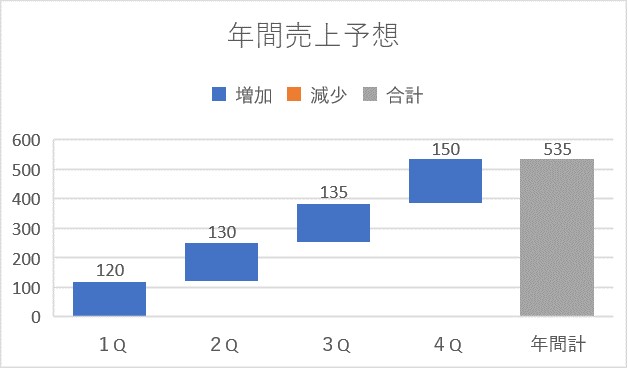
作図事例ーthinl-cellの場合
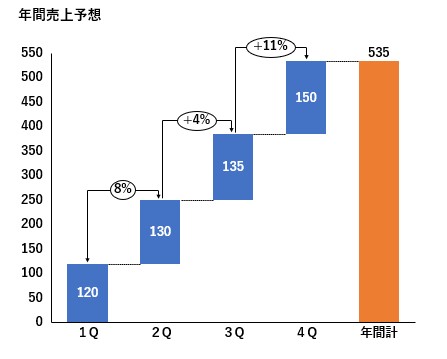
2. 営業所別売上構成
事業所別の売上構成を可視化する際に役立ちます。複数の事業所を持つ企業の場合、各事業所の売上の増減をウォーターフォールグラフで表すことで、事業所ごとの貢献度や成長の要因を把握でき、事業所ごとの戦略の見直しやリソースの配分が容易になります。
作図事例ーExcelの場合
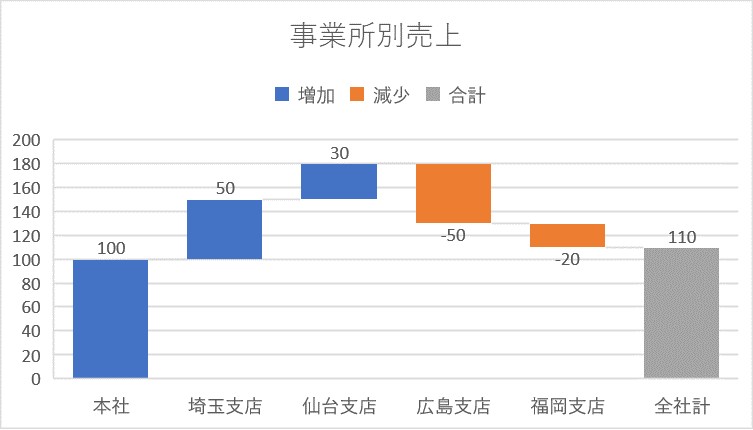
作図事例ーthinl-cellの場合
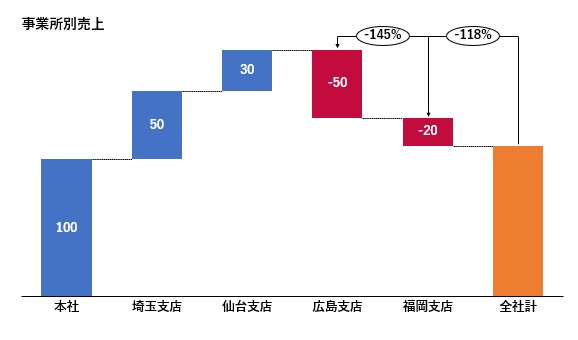
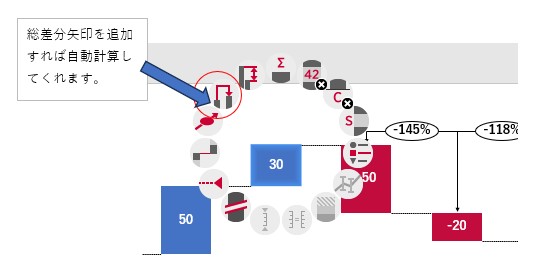
3. 製品やサービスの原価計算
製品やサービスの各要素の費用をウォーターフォールグラフで表現することで、これらの原価構成が明確に表現でき、原価の削減やコスト管理の改善につなげることができます。
作図事例ーExcelの場合
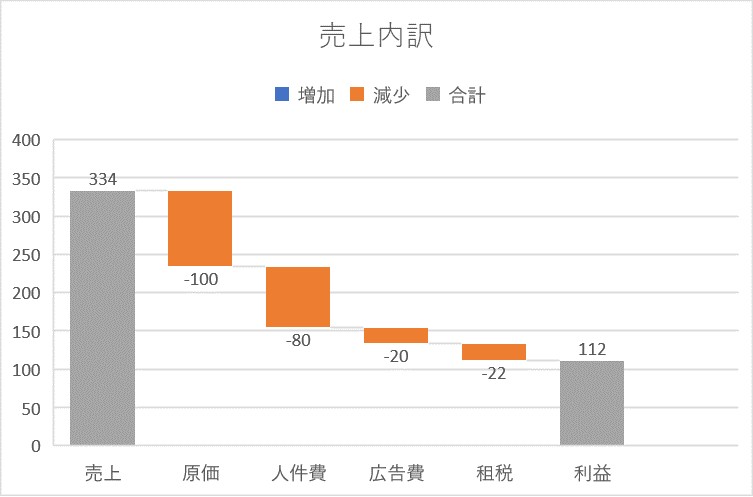
作図事例ーthinl-cellの場合
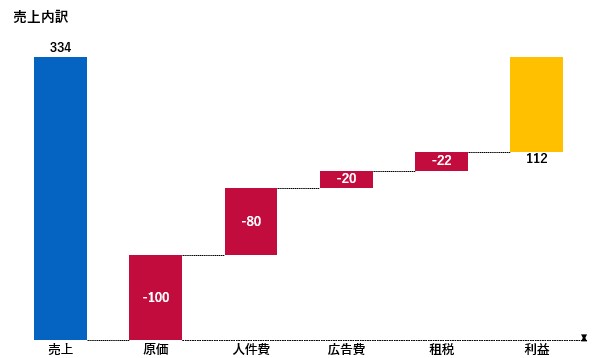
4. 売上計画プラン
売上計画の各要素をグラフで可視化し、目標となる売上までの増減が明確になります。売上目標の達成に向けた施策や戦略の立案がスムーズになるでしょう。
作図事例ーExcelの場合
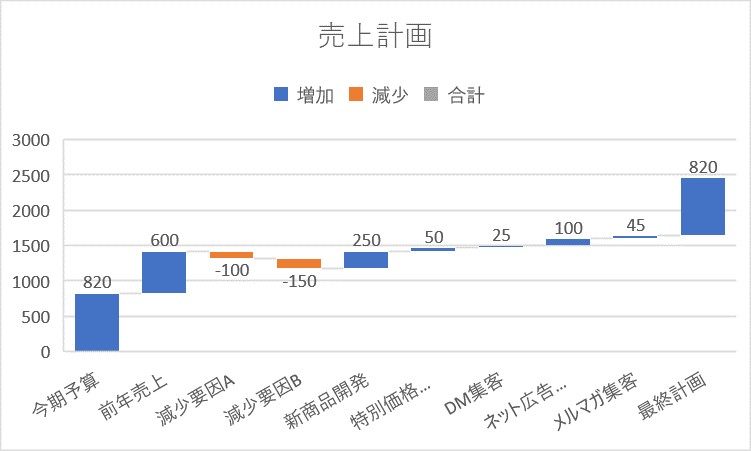
作図事例ーthinl-cellの場合
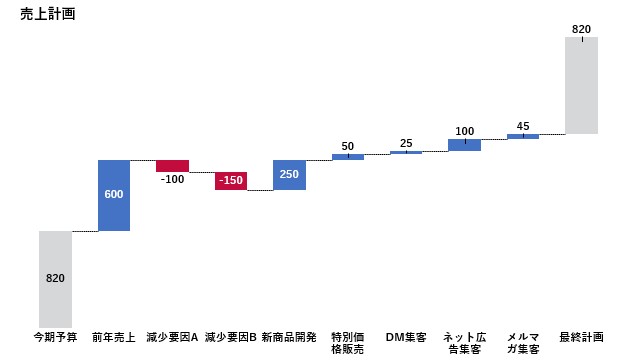
以上がウォーターフォールグラフの活用事例です。ウォーターフォールグラフは、ビジネスの各領域で数値の増減や要素の変動を視覚的に表現することができるため、効果的な意思決定や戦略の立案に役立ちます。
効率よく効果的なウォーターフォールチャートを作るには
使い勝手の良いビジネスツールを活用してウォーターフォールチャートを作ることで、ストレスフルかつスピーディな資料作成を実現してください。誰が見ても直感的に理解しやすく、ビジュアライズされ、なおかつ説得力のあるウォーターフォールチャートを効率よく作る方法として、ソフトウェアの活用があります。
think-cellはそれが実現できるビジネスツールの一つで、特別なスキルがなくても一定基準のクオリティとデザイン性が高いグラフを一瞬で作ることができます。グラフの作図にかかる時間を圧倒的に省力化できるthink-cellをビジネスに導入すれば、エクセルやパワーポイントを使った資料作成における非生産的な作業時間を、ほかの生産的な考察に使うことも可能になるでしょう。
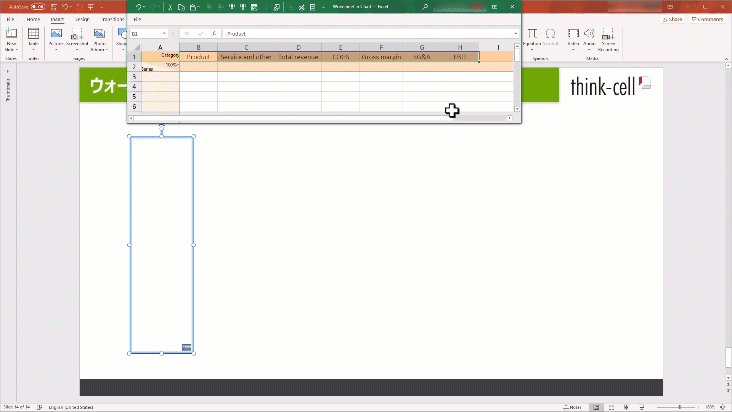
パワポ拡張ツールの「think-cell」は、高速ウォータフォールチャート作成機能のほか、250種類以上のビジネススライドテンプレートをパワポ内で提供します。カレンダーが内蔵されたガントチャートや工程フロー図のレイアウトを自動で調整する機能をはじめ、think-cellで作成したグラフは、無料トライアルライセンスを使えば編集も高速に簡単に自由自在に行えます!
メールアドレス登録のみで今すぐ30日間無料で使用できるので、資料作成を効率化したい方は是非無料トライアルをお試しください。


着手を簡単にし、最も一般的なビジネスプレゼンテーションシナリオを網羅した、70以上ものPowerPointスライドテンプレートをご覧ください。